Ответ на вопрос статьи кажется очевидным: выставить ползунки громкости Windows и в самом плеере на максимум. Но часто звук онлайн-видеороликов все равно остается тихим. Причем проблема может присутствовать как в одном конкретном браузере, так и одновременно во всех.
Для начала следует выполнить универсальные действия:
- проверить компьютер на вирусы (недавно мы делали обзор на бесплатный антивирус 360 Total Security);
- убедиться, что установлены последние версии драйверов, особенно для звуковой карты (удобный способ обновления драйверов – программа Driver Pack Solutions);
- проверить целостность системных файлов (читайте нашу подробную инструкцию);
- обновить используемый браузер до последней версии;
- обновить Flash Player на официальном сайте .
Если звук при просмотре видео остается слабым, придется искать альтернативные решения.
Настройки звука для браузера
Громкость, которая регулируется на панели задач, — общая. В Windows последних версий (например, в «десятке») предусмотрены параметры громкости для отдельных приложений.
Как увеличить громкость видео без сжатия и конвертации
Для этого нам потребуется микшер громкости. Но чтобы громкость отдельного приложения отобразилась на панели микшера, нам нужно включить в браузере любое видео. Теперь заходим в микшер, как показано на скриншоте.

Видим отображение регулировки звука для Opera с названием воспроизводимого видео. Настраиваем громкость для этого браузера.

Тонкомпенсация
Поиск решения проблемы привел к варианту с тонкомпенсацией, настраиваемой в параметрах звука. Многие пользователи отмечают, что при включенной характеристике громкость онлайн видео значительно увеличилась.
Заходим в параметры Windows (клавиши Win+I), переходим в раздел «Система» и вкладку «Звук». Выбираем «Панель управления звуком».

В панели выбираем Динамики и кликаем на «Свойства».

В свойствах динамиков переходим во вкладку «Улучшения», снимаем маркер с «Отключение всех звуковых эффектов» и выставляем галочку напротив «Тонкомпенсация».

Программа и плагины для увеличения громкости видео
Следующий способ увеличить звук в онлайн-видео – установить вспомогательный софт. Мы рассмотрим универсальную программу, которые увеличивают громкость звука для компьютера в целом, и для отдельных приложений (браузера). Также расскажем о плагине для Google Chrome.
SoundBooster
Отличная утилита – SoundBooster. Простой интерфейс, поддержка русского языка и реальное увеличение громкости звука. Скачивается на официальном сайте, устанавливается и запускается на панели задач.
Как УВЕЛИЧИТЬ ГРОМКОСТЬ звука в ВИДЕО | Основы обработки звука для начинающих

Просто кликните левой кнопкой мыши и передвиньте ползунок громкости. Правая кнопка мыши вызывает меню с настройками, режимом работы, обновлениями и активацией.
Утилита способна улучшить громкость звука на 500%! Причем качество звука почти не ухудшается. Разработчики хвастаются (и по праву) в принципиально новой технологии звуковой фильтрации. Единственный недостаток – программа платная. Пробная версия рассчитана на 2 недели.
Рассматривать еще какие-то утилиты не имеет смысла. Альтернативные варианты так же платны, но с более сложным интерфейсом, англоязычные.
Плагины для Google Chrome
- Audio EQ.
Для Хрома мы нашли расширение, позволяющее увеличить громкость онлайн видео. Заходим в магазин Chrome и прописываем в поисковой строке название плагина – Audio EQ. Устанавливаем, кликнув по синей иконке.

Плагин открывается в верхнем углу. В панели эквалайзера можно изменять не только настройки громкости, но и задавать режимы воспроизведения звука (Club, Dance, Pop, Rock и другие фильтры). Кому-то расширение может показаться неудобным. К тому же оно англоязычное.

- EQ — Audio Equalizer.
Еще один плагин для Хрома – EQ — Audio Equalizer. После установки так же открывается в правом верхнем углу. Преимущество расширения – оно полностью на русском языке. В принципе, особых отличий от предыдущего плагина нет. Та же панель настройки громкости и выбор режима воспроизведении звука.

Итак, мы рассмотрели несколько способов, как увеличить звук при просмотре онлайн видео. Сначала проверьте настройки громкости для конкретного браузера и попробуйте установить параметр тонкомпенсации.
Для увеличения громкости звука воспользуйтесь универсальной программой SoundBooster, которая устанавливается на компьютер. Для браузера Google Chrome мы выбрали два расширения, улучшающие громкость видео.
Источник: public-pc.com
Программа для увеличения громкости видео онлайн. Как увеличить громкость звука в видеофайле. Программы для увеличения громкости

Вы загрузили из интернета фильм или видеофайл, включаете воспроизведение и, добавив громкость на максимум, не можете хорошо услышать о чём говорят актеры?
Найти и скачать такой же фильм, только с хорошим качеством звука вы не можете или не хотите, так как у вас лимитированный трафик или ?
Вы не уверены, что после загрузки другой копии такого же фильма он будет с достаточно качественным уровнем звука?
Тогда эта инструкция для вас!
Воспользовавшись всего-лишь такой программой как Avidemux, вы без особых усилий сможете увеличить громкость видео до достаточно приемлемого уровня и на этом ваши неприятности будут закончены.
Но, перед тем, как приступить к описанию процесса увеличения громкости видеофайла при помощи программы, хочу что бы вы сначала попробовали включить тонкомпенсацию в свойствах звуковых эффектов динамиков или изменили настройки Media Player Classic.
В большинстве случаев и этого вполне хватает.
Теперь всё по-порядку.
ТОНКОМПЕНСАЦИЯ
1. Кликните мышкой по в системном трее и нажмите на изображение динамика вверху

2. В свойствах динамиков перейдите на вкладку «Улучшения» и включите «Тонкомпенсацию»

Теперь прослушайте результат.
Если не помогло, делаем следующее.
НАСТРОЙКИ MEDIA PLAYER CLASSIC
1. Открываем видео через Media Player Classic и переходим в меню плеера «Воспроизведение» — «Аудио» — «Опции…»

2. Пробуем нормализовать или восстановить громкость, установив соответствующие отметки, или в меню «Усиление» перемещаем ползунок на шкале, увеличивая тем самым количество dB.

И последний способ, о котором вспоминал вначале статьи.
КАК УВЕЛИЧИТЬ ГРОМКОСТЬ ВИДЕО
2. Устанавливаем программу, после чего файл помещаем в папку по пути:

3. Запускаем программу, нажимаем на значок «Открыть» и открываем необходимый видеофайл

2. В разделе «Video Output» должно стоять «Copy», в разделе «Audio Output» нажимаем на «Filters» и установив режим «Manual» повышаем значение dB до необходимого

3. Нажатием на значок «Дискеты» сохраняем отредактированный видеофайл в необходимую папку.

Такие способы увеличения громкости видео знаю и применяю я!
Отпишитесь в комментариях к этой инструкции!
Всем привет! Уже неоднократно натыкался на видео, звук в котором очень слабый и бывает невозможно понять о чем идет речь в фильме. Вроде бы ползунок громкости стоит на максимуме, как в проигрывателе, так и на панели задач, а ничего не слышно.
Как вы догадались, сейчас мы поговорим о том, как увеличить громкость звука в видео с помощью нескольких бесплатных программ.
Увеличение громкости в программе Xvid4PSP
Советую воспользоваться именно этой программой, т.к. с ее помощью можно прибавить громкости без перекодировки всего видеоролика, а только звуковой дорожки. Это существенно уменьшает время кодирования и качество картинки остается прежним (она просто копируется).
План действий
1. Скачиваем (), устанавливаем и запускаем программу Xvid 4 PSP . Напомню, что она не запустится, если у вас не установлен “.NET Framework ” , и будет выдавать ошибку.
2. Жмем Открыть (1 ), находим и добавляем видео (2 ).
3. В поле Формат выбираем контейнер видео (в моем случае avi) (3 ),в Кодировании видео выбираем Copy (4 ), а в Кодировании звука – формат mp 3 (5 ).

4. Затем кликаем по кнопке Аудио (6 ) и переходим в Параметры обработки (7 ).

5. В поле Громкость выставляем значение в процентах и жмем кнопку А (8 ). При желании можно прослушать насколько увеличилась громкость, нажав на плей (9 ) и жмем OK (10 ).
6. После всего этого жмем кнопку Кодировать .
Иногда попадаются такие видеофайлы, в которых громкость звука настолько низкая, что стандартное увеличение громкости до максимума не дает никаких результатов. Сейчас мы рассмотрим два способа увеличения громкости звука видеофайла: первый способ более затратный, но дает больше возможностей по обработке аудиодорожки; второй способ простой — увеличивается звук в режиме онлайн.
Увеличиваем громкость видео. Первый способ.
Этот способ больше подходит для опытных и уверенных пользователей компьютера. Заключается он в том, что сначала аудиодорожку нужно извлечь из видеофайла. Существует множество программ, которые позволяют решить этот вопрос. Я рекомендую использовать , так как он предельно просто в использовании и обладает достаточно большим функционалом.
Итак, запускаем Freemake Video Converter, добавляем в него наш тихий видеофайл и смотрим формат присутствующей в файле аудиодорожки. Эти сведения понадобятся для выставления правильных настроек аудиокодека при конвертировании видео в аудиофайл. Если аудиодорожек несколько, то нужно выбрать именно ту, которая нас интересует.

Далее, в зависимости от формата исходной аудиодорожки выбираем формат аудиофайла, в который мы будем конвертировать наше видео. По многим причинам я рекомендую использовать формат mp3 . Нажимаем соответствующую кнопку внизу программы и в появившемся окошке выбираем подходящий нам профиль. Логично, что если исходная аудиодорожка у вас с битрейтом ниже 192 kbps, то и в профиле выбирать больший битрейт не имеет смысл.

Указываем место сохранения будущего аудиофайла и нажимаем кнопку «Конвертировать». Запустится процесс обработки видео, в конце которого программа сообщит нам об успешном окончании конвертации.
Теперь нам надо увеличить громкость в полученном аудиофайле. Для этого я использую аудиоредактор Adobe Audition, чего и вам желаю. Он содержит в себе огромное количество функций по обработке аудио. Запускаем его, открываем в нем наш аудиофайл.

Для того чтобы увеличить громкость файла рекомендую использовать функцию «Normalize». Вызывается она через меню Effects -> Amplitude -> Normalize

Достаточно выставить 95% и нажать кнопку «ОК». После этого программа выравняет громкость звука всего файла и нам останется его только сохранить. Для этого можно воспользоваться сочетанием клавиш Ctrl+S или нужным пунктом в меню программы.
Adobe Audition позволяет не только увеличивать громкость звука, но и производить многие другие манипуляции с аудиофайлами. Мне, как человеку практикующему транскрибацию, очень часто бывают нужны следующие возможности этой программы: мишкирование и демикширование каналов аудиодорожки, очистка звука от посторонних шумов, усиление или уменьшение частотного диапазон (например, когда слишком много писка, а голос басистый), и многие другие. Если вы также занимаетесь расшифровками, то настоятельно рекомендую освоить Adobe Audition, так как он очень помогает в нашем нелегком деле.
Ну а после того, как мы сделали увеличение громкости в аудиофайле, нам осталось только вернуть его обратно в видео. При этом не обязательно даже заниматься обратной конвертацией видеофайла. Многие современные плеера позволяют добавлять внешнюю звуковую дорожку при проигрывании видео. Если же ваш любимый плеер это не поддерживает, то на помощь снова придет Freemake Video Converter.
Как показано на первом скриншоте, там есть пункт «Добавить аудио…», с помощью которого мы и добавим нашу аудиодорожку с увеличенной громкостью. Останется дело за малым — выбрать формат сохранения нового видео и запустить процесс конвертации.
Увеличиваем громкость видео. Второй способ.
Этот способ более простой, но работает только при условии, что вы используете в системе набор кодеков K-Lite Codec Pack. Также этот способ подойдет для тех расшифровщиков, которые используют мой плеер .
Итак, нужный набор кодеков у вас установлен, видеофайл открывается и проигрывается, но громкость слишком низкая. Как же ее увеличить более чем на 100% да еще в режиме онлайн? Очень просто. Сначала убедимся, что видеофайл обрабатывается нужным кодеком. Для этого запускаем плеер (все дальнейшее описание будет производиться на примере LossPlay), открываем в нем наш видеофайл и смотрим в трее (область возле часиков), какой именно значок кодека там появляется. Должен появиться именно этот значок (синий):

Если же там присутствует другой, то во время установки K-Lite Codec Pack (да, придется переустановить), нужно выставить следующие настройки:

Теперь у вас точно появится нужный нам значок во время воспроизведения видеофайла. Делаем по нему двойной клик и в появившемся окошке переходим слева на пункт Volume:

В правой части устанавливаем галочку в пункте «Volume» и соответствующим ползунком меняем нужную нам громкость. При этом будет сразу слышно, как она увеличится. Единственный недостаток этого метода в том, что если нужно будет воспроизводить видеофайл с уже нормальным звуком, то эту настройку в кодеке придется отменить, то есть убрать галочку с «Volume».
Вот, собственно, два небольших и действенных способа по увеличению громкости видеофайлов. Если же нужно увеличить громкость только в аудиофайле, то первый способ подходит практически во всех ситуациях.
Источник: iuni.ru
Как увеличить громкость видео
Частенько бывает такое, что скачал фильм и решил посмотреть, а его уровень звука не достаточный для комфортного просмотра. Тут то и начинаешь искать способ увеличения громкости видео. Поэтому в данной статье рассмотрим простые методы как решить данную проблему.

Как увеличить громкость видео или фильма.
Способ №1. Это наверно самый простенький способ, но в то же время он многим помогает. В системном трее в правом нижнем углу кликаем на изображение динамика, и дальше на колонку вверху.

Вам высветиться окно «Свойства динамики» в котором нужно перейти во вкладку «Улучшения» и поставить галочку в пункте «Тонкомпенсация». После этого уровень звука должен увеличиться на тихом видео.
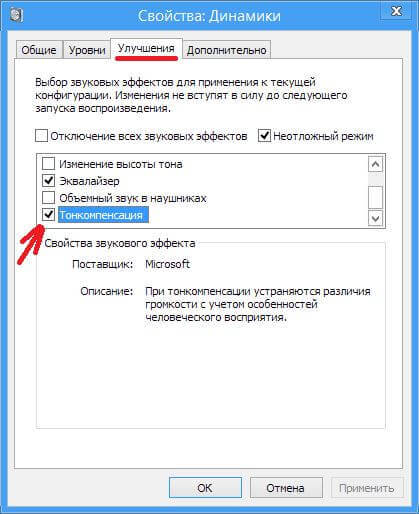
Способ №2. Нужно скачать и установить Media Player Classic . Далее открыть через него видео и открыть меню проигрывателя —> «Воспроизведение» —> «Аудио» —> «Опции».
[ads2]Тут можно попробовать включить нормализацию, если не помогло тогда двигаем ползунок «усиление», в данном случае увеличить громкость видео теоретически возможно до 300%.
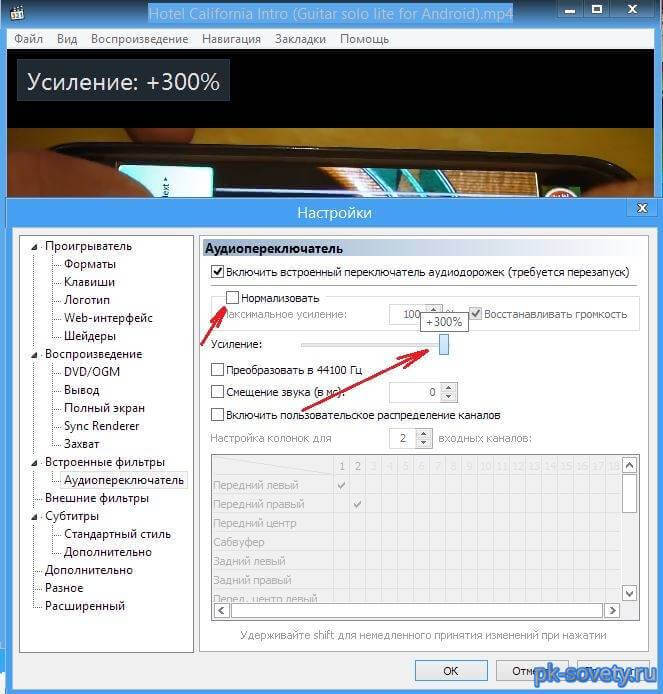
Способ №3. Еще существует специальная программа для повышения уровня звука с названием Letasoft Sound Booster. По заявлению разработчиков она способна увеличить громкость всей системы windows до 500%.
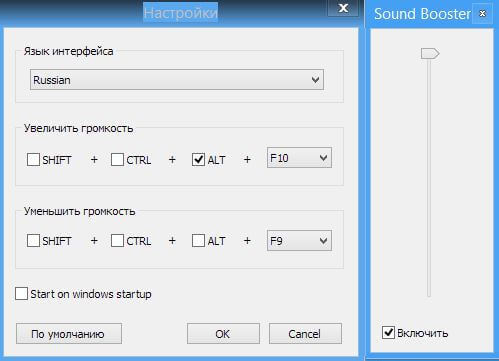
Почитал отзывы, кто то пишет что программка помогла, другие пишут что не помогла, лично мне она увеличила громкость звука, но правда не на 500%, а примерно на 20-30%, что тоже думаю не плохой результат. Во всяком случае можете попробовать использовать её, возможно вам поможет. Скачать можете с офф сайта , тестовый период приложения 14 дней, после придется покупать или найти лечение в интернете.
Думаю если совместить все три метода, то вы добьетесь нормального просмотра любого аудио и видео файла.
Источник: pk-sovety.ru